本篇文章为大家展示了 ViewDragHelper怎么在Android项目中使用,内容简明扼要并且容易理解,绝对能使你眼前一亮,通过这篇文章的详细介绍希望你能有所收获。
ViewDragHelper是support.v4下提供的用于处理拖拽滑动的辅助类,查看Android的DrawerLayout源码,可以发现,它内部就是使用了该辅助类来处理滑动事件的.
public DrawerLayout(Context context, AttributeSet attrs, int defStyle) { super(context, attrs, defStyle); setDescendantFocusability(ViewGroup.FOCUS_AFTER_DESCENDANTS); final float density = getResources().getDisplayMetrics().density; mMinDrawerMargin = (int) (MIN_DRAWER_MARGIN * density + 0.5f); final float minVel = MIN_FLING_VELOCITY * density; mLeftCallback = new ViewDragCallback(Gravity.LEFT); mRightCallback = new ViewDragCallback(Gravity.RIGHT); mLeftDragger = ViewDragHelper.create(this, TOUCH_SLOP_SENSITIVITY, mLeftCallback); mLeftDragger.setEdgeTrackingEnabled(ViewDragHelper.EDGE_LEFT); mLeftDragger.setMinVelocity(minVel); mLeftCallback.setDragger(mLeftDragger); mRightDragger = ViewDragHelper.create(this, TOUCH_SLOP_SENSITIVITY, mRightCallback); mRightDragger.setEdgeTrackingEnabled(ViewDragHelper.EDGE_RIGHT); mRightDragger.setMinVelocity(minVel); mRightCallback.setDragger(mRightDragger); //省略 }有了ViewDragHelper,我们在写与拖拽滑动相关的自定义控件的时候就变得非常简单了,例如我们可以用来实现自定义侧滑菜单,再也不需要在onTouchEvent方法里计算滑动距离来改变布局边框的位置了.
使用ViewDragHelper类的大体步骤分为3步:
步骤1.在自定义的ViewGroup子类下通过ViewDragHelper的静态方法获取到ViewDragHelper的实例引用,注意它是一个单例的.
查看源码:
public static ViewDragHelper create(ViewGroup forParent, Callback cb) { return new ViewDragHelper(forParent.getContext(), forParent, cb); }可以发现它需要接收2个参数,参数1就是当前要使用ViewDragHelper的自定义控件的引用,Callback是一个回调抽象类,该回调接口是用于建立当前自定义控件与ViewDragHelper沟通的桥梁,Callback内定义了多个回调函数,这些回调函数涵盖了与当前自定义控件相关的是否允许拖拽,当前拖拽的View是哪一个view,拖拽的view的位置如何变化,释放的时候那个view被释放了,释放时的速度是怎么样的等等.稍后会详细介绍.
步骤2.有了ViewDragHelper的引用后,我们就需要传递相关的触摸事件给ViewDragHelper来帮我们处理,那么怎么传递呢?
可以通过重写onInterceptTouchEvent和onTouchEvent这2个函数来传递,前者是用于决定是否要拦截中断事件的,后者是用于消费触摸事件的,如果前者return true则表示事件需要被拦截,那么事件就会直接回调给onTouchEvent去处理,如果onTouchEvent返回true,则事件被消费,返回false则向上返回它的父类调用处,如果事件在向上层层返回的过程中没有被处理的话,那么事件最终将会消失;当然,如果onInterceptTouchEvent返回false的话,那么事件就会继续向下传递个它的直接子View去分发处理,关于事件分发的更多理论知识,大家可以看这篇文章事件分发机制的原理总结.
实例代码:
@Override public boolean onInterceptTouchEvent(MotionEvent ev) { //由ViewDragHelper类来决定是否要拦截事件 return dragHelper.shouldInterceptTouchEvent(ev); } @Override public boolean onTouchEvent(MotionEvent event) { try { //由ViewDragHelper类来决定是否要处理触摸事件,这里可能有异常 dragHelper.processTouchEvent(event); } catch (Exception e) { e.printStackTrace(); } //返回true,可以持续接收到后续事件 return true; }步骤3:重写ViewDragHelper.Callback()的相关回调方法,处理事件,大体有如下方法:
下面将通过demo来分别介绍几个常用的方法,先来看看demo的整体代码,这是一个自定义的ViewGroup的子类,里面有2个子控件,分别是侧边栏和主体布局
public class DragLayout extends FrameLayout { private String TAG = "DragLayout"; private ViewDragHelper dragHelper; private LinearLayout mLeftContent; //左侧面板 private LinearLayout mMainContent;//主体面板 public DragLayout(Context context) { this(context, null); } public DragLayout(Context context, AttributeSet attrs) { this(context, attrs, 0); } public DragLayout(Context context, AttributeSet attrs, int defStyleAttr) { super(context, attrs, defStyleAttr); init(); } //重写此方法,可以获取该容器下的所有的直接子View @Override protected void onFinishInflate() { super.onFinishInflate(); mLeftContent = (LinearLayout) getChildAt(0); mMainContent = (LinearLayout) getChildAt(1); } private void init() { //step1 通过ViewDragHelper的单例方法获取ViewDragHelper的实例 dragHelper = ViewDragHelper.create(this, mCallback); } //step2 传递触摸事件,需要重写onInterceptTouchEvent和onTouchEvent @Override public boolean onInterceptTouchEvent(MotionEvent ev) { //由ViewDragHelper类来决定是否要拦截事件 return dragHelper.shouldInterceptTouchEvent(ev); } @Override public boolean onTouchEvent(MotionEvent event) { try { //由ViewDragHelper类来决定是否要处理触摸事件 dragHelper.processTouchEvent(event); } catch (Exception e) { e.printStackTrace(); } //返回true,可以持续接收到后续事件 return true; } //step3 重写ViewDragHelper.Callback()的相关回调方法,处理事件 private ViewDragHelper.Callback mCallback = new ViewDragHelper.Callback() { @Override public boolean tryCaptureView(View child, int pointerId) { Log.d(TAG, "tryCaptureView:当前被拖拽的view:" + child); return false; } }; }布局文件:
<?xml version="1.0" encoding="utf-8"?> <mchenys.net.csdn.blog.mytencentqq.view.DragLayout xmlns:android="http://schemas.android.com/apk/res/android" android:id="@+id/dragLayout" android:layout_width="match_parent" android:layout_height="match_parent"> <!--左侧--> <LinearLayout android:id="@+id/layout_left" android:layout_width="match_parent" android:layout_height="match_parent" android:background="@android:color/holo_red_light" android:orientation="vertical"> <TextView android:layout_width="match_parent" android:layout_height="match_parent" android:gravity="center" android:text="左侧" android:textSize="30sp" /> </LinearLayout> <!--主体布局--> <LinearLayout android:id="@+id/layout_main" android:layout_width="match_parent" android:layout_height="match_parent" android:background="@android:color/holo_blue_light" android:orientation="vertical"> <TextView android:layout_width="match_parent" android:layout_height="match_parent" android:gravity="center" android:text="主体" android:textSize="30sp" /> </LinearLayout> </mchenys.net.csdn.blog.mytencentqq.view.DragLayout>运行效果:
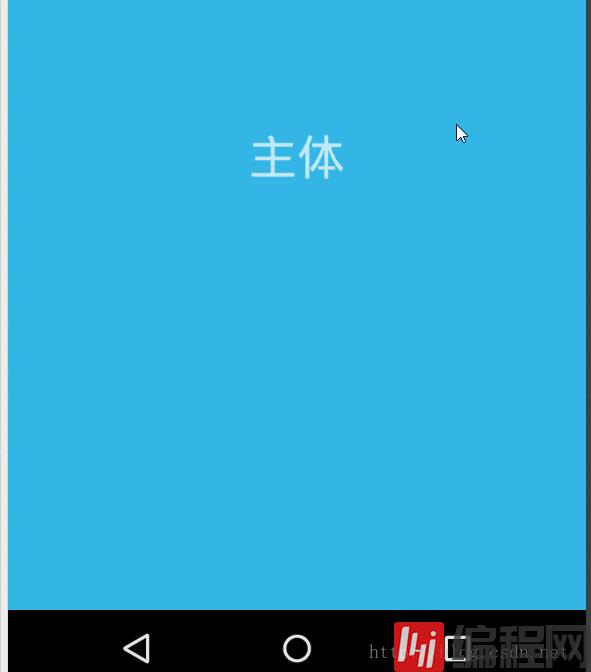
打印的log
D/DragLayout: tryCaptureView:当前被拖拽的view:android.widget.LinearLayout{32f4d44b V.E..... ........ 0,0-720,1134 #7f0c0052 app:id/layout_main} D/DragLayout: tryCaptureView:当前被拖拽的view:android.widget.LinearLayout{32f4d44b V.E..... ........ 0,0-720,1134 #7f0c0052 app:id/layout_main} D/DragLayout: tryCaptureView:当前被拖拽的view:android.widget.LinearLayout{32f4d44b V.E..... ........ 0,0-720,1134 #7f0c0052 app:id/layout_main} D/DragLayout: tryCaptureView:当前被拖拽的view:android.widget.LinearLayout{32f4d44b V.E..... ........ 0,0-720,1134 #7f0c0052 app:id/layout_main}由上面的log可以知道tryCaptureView方法被执行了,但是mMainContent却没有被拖动出来,只是为什么呢,因为tryCaptureView返回了false.默认是返回false的,下面修改为mMainContent可以拖动,mLeftContent不可以拖动:
@Override public boolean tryCaptureView(View child, int pointerId) { Log.d(TAG, "tryCaptureView:当前被拖拽的view:" + child); if (child == mMainContent) { return true; //只有主题布局可以被拖动 } return false; }运行效果还是移动不了,这是为什么呢?
这是以因为我们还没有重写clampViewPositionHorizontal方法,下面将介绍该方法的使用
@Override public int clampViewPositionHorizontal(View child, int left, int dx) { Log.d(TAG, "clampViewPositionHorizontal:" + "旧的left坐标oldLeft:" + child.getLeft() + " 水平位置的变化量dx:" + dx + " 新的建议值left:" + left); return super.clampViewPositionHorizontal(child, left, dx); //父类默认返回0 }该方法返回的是水平方向的移动建议值,该建议值等于当前的X坐标+水平方向的变化量,向右移动,偏移量为正值,向左移动则为负数.默认返回的是调用父类的重写的方法,查看源码可以发现默认返回的是0,如果建议值等于0的话,就表示水平方向不会移动.如果想要移动,我们需要返回它提供的建议值left,我们来看看运行的log:
tryCaptureView:当前被拖拽的view:android.widget.LinearLayout{23a3c537 V.E..... ........ 0,0-720,1134 #7f0c0052 app:id/layout_main} clampViewPositionHorizontal:旧的left坐标oldLeft:0 水平位置的变化量dx:1 新的建议值left:1 clampViewPositionHorizontal:旧的left坐标oldLeft:0 水平位置的变化量dx:12 新的建议值left:12 clampViewPositionHorizontal:旧的left坐标oldLeft:0 水平位置的变化量dx:63 新的建议值left:63 clampViewPositionHorizontal:旧的left坐标oldLeft:0 水平位置的变化量dx:53 新的建议值left:53 tryCaptureView:当前被拖拽的view:android.widget.LinearLayout{23a3c537 V.E..... ........ 0,0-720,1134 #7f0c0052 app:id/layout_main} clampViewPositionHorizontal:旧的left坐标oldLeft:0 水平位置的变化量dx:-5 新的建议值left:-5 clampViewPositionHorizontal:旧的left坐标oldLeft:0 水平位置的变化量dx:-2 新的建议值left:-2 clampViewPositionHorizontal:旧的left坐标oldLeft:0 水平位置的变化量dx:-6 新的建议值left:-6 clampViewPositionHorizontal:旧的left坐标oldLeft:0 水平位置的变化量dx:-11 新的建议值left:-11由上面的log可以看出,分别是向右拖拽和向左拖拽的结果,如果我们返回了它的建议值,就可以实现水平方向的拖动了.
将clampViewPositionHorizontal的返回值修改成return left;看看运行效果:
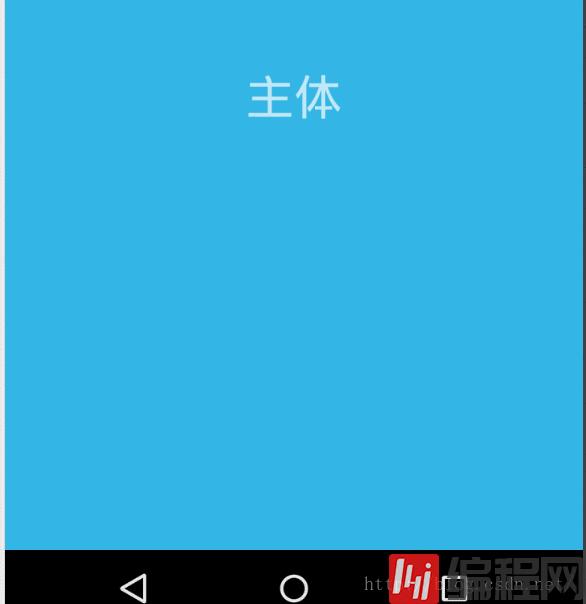
跟我们预想的结果一样,只有主体布局可以滑动,左侧的布局不能滑动,如果想要左侧布局也可以滑动,那么只需要在tryCaptureView直接返回true即可.效果如下:
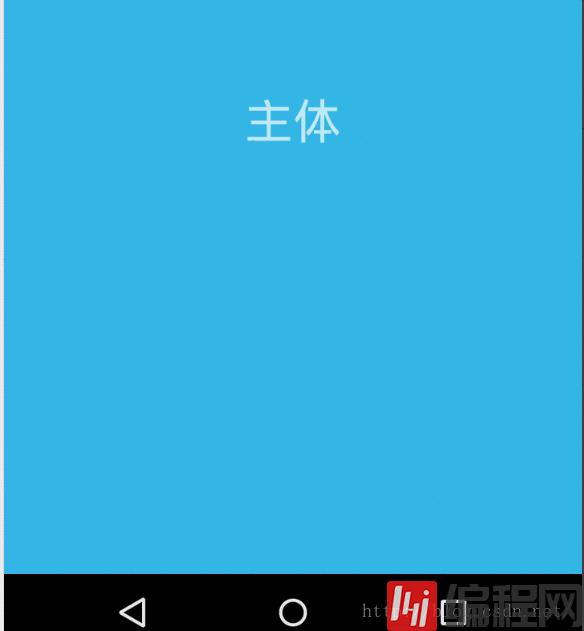
同样的,如果要实现垂直方向的拖拽滚动,就需要重新下面这个方法了.
@Override public int clampViewPositionVertical(View child, int top, int dy) { Log.d(TAG, "clampViewPositionHorizontal:" + "旧的top坐标oldTop:" + child.getTop() + " 垂直位置的变化量dy:" + dy + " 新的建议值top:" + top); return top; }效果如下,可以随意的滑动,实现起来是不是很简单啊
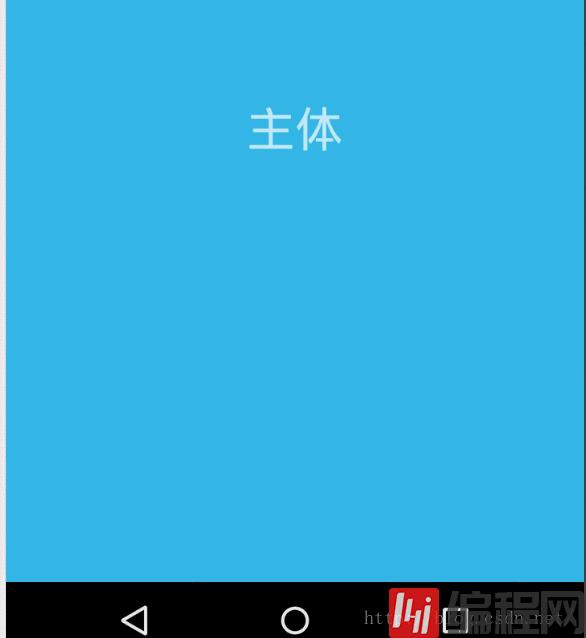
继续介绍剩下的回调方法
@Override public void onViewCaptured(View capturedChild, int activePointerId) { Log.d(TAG, "onViewCaptured:当前被拖拽的view:" + capturedChild); super.onViewCaptured(capturedChild, activePointerId); }该回调方法和tryCaptureView一样都可以获取到当前被拖拽的View,不同点在于tryCaptureView是可以决定哪个View是可以被拖拽滑动的,而onViewCaptured只是用来获取当前到底哪个View被正在拖拽而已.
@Override public int getViewHorizontalDragRange(View child) { int range = super.getViewHorizontalDragRange(child); Log.d(TAG, "被拖拽的范围getViewHorizontalDragRange:" + range); return range; }该回调方法是用于决定水平方向的动画执行速度,相对的垂直方向肯定也会有相应的方法,没错,就是下面这个:
@Override public int getViewVerticalDragRange(View child) { return super.getViewVerticalDragRange(child); }那么话又说回来,我们有什么办法可以限制子View的滑动范围呢,如果范围不能很好的控制的话,那滑动也没有什么意义了.还记得上面介绍的clampViewPositionHorizontal和clampViewPositionVertical吗,分别用于设置水平方向和垂直方向的移动建议值,假设我们要限制该自定义控件的子View在水平方向移动的范围为0-屏幕宽度的0.6,那么如何控制呢.要实现这个限制,我们现在获取屏幕的宽度,由于当前的自定义控件是全屏显示的,所以直接就可以那控件的宽度来作为屏幕的宽度,那么如何获取呢?有2种方式,分别是在onMeasure和onSizeChange方法里面调用getMeasuredWidth()方法获取.前者是测量完之后获取,后者是当控件的宽高发生变化后获取,例如:
@Override protected void onSizeChanged(int w, int h, int oldw, int oldh) { super.onSizeChanged(w, h, oldw, oldh); // 当尺寸有变化的时候调用 mHeight = getMeasuredHeight(); mWidth = getMeasuredWidth(); // 移动的范围 mRange = (int) (mWidth * 0.6f); }接下来,在clampViewPositionHorizontal方法内部做判断,如果当前的建议值left超过了mRange,那么返回mRange,如果小于了0,则返回0,这样一来子View的滑动范围就限定在0-mRange之间了,修改代码如下:
@Override public int clampViewPositionHorizontal(View child, int left, int dx) { Log.d(TAG, "clampViewPositionHorizontal 建议值left:" + left + " mRange:" + mRange); if (left > mRange) { left = mRange; } else if (left < 0) { left = 0; } return left; }如果垂直方向也想限定的话,那就修改clampViewPositionVertical返回的建议值
@Override public int clampViewPositionVertical(View child, int top, int dy) { Log.d(TAG, "clampViewPositionVertical 建议值top:" + top + " mRange:" + mRange); if (top > mRange) { top = mRange; } else if (top < 0) { top = 0; } return top; }来看看运行的效果:
如此一来,我们就可以随意的控制子View的拖拽滑动的范围了.那么新的问题又来的,如果现在的需求是只能mMainContent被拖拽,mLeftContent不能被拖拽,也许你会说,这还不简单吗,直接在tryCaptureView判断当前拖拽的子View是mLeftContent的话就返回false不就得了,没错,如果需求只是这样的话确实可以满足了,但是如果在加上一个条件,那就是拖拽mLeftContent的时候的效果相当于把mMainContent拖拽了,什么意思呢,也就说现在mMainContent已经是打开的状态了,我想通过滑动mLeftContent就能把mMainContent滑动了.而mLeftContent还是原来的位置不动.这个要怎么实现呢?
首先可以肯定的是,tryCaptureView方法必须返回true,表示mMainContent和mLeftContent都可以被滑动,接下来要处理的就是如何在mLeftContent滑动的时候是滑动mMainContent的.那么现在就要介绍另一个回调方法了,如下所示:
@Override public void onViewPositionChanged(View changedView, int left, int top, int dx, int dy) { Log.d(TAG, "位置发生变化onViewPositionChanged:" + "新的左边值left: " + left + " 水平方向的变化量dx:" + dx + " 新的上边值top:" + top + " 垂直方向的变化量dy:" + dy); super.onViewPositionChanged(changedView, left, top, dx, dy); // 为了兼容低版本, 每次修改值之后, 进行重绘 invalidate(); }该方法是随着View的位置发生变化而不断回调的.四个参数如上面的注释所述,通过该方法可以拿到当前正在拖拽滑动的View是哪个View,有了这依据之后,我们就将在mLeftContent上的滑动的水平方向和垂直方向的变化量传递给mMainContent,这样一来,滑动mLeftContent的效果不就等于滑动mMainContent了吗.需要注意的是,该回调方法在低版本上为了兼容还需要加上invalidate();这句代码,invalidate是用来刷新界面的,他会导致界面的重绘.
滑动mMainContent来看看log
D/DragLayout: 位置发生变化onViewPositionChanged:新的左边值left: 15 水平方向的变化量dx:15 新的上边值top:8 垂直方向的变化量dy:8
D/DragLayout: 位置发生变化onViewPositionChanged:新的左边值left: 32 水平方向的变化量dx:17 新的上边值top:16 垂直方向的变化量dy:8
D/DragLayout: 位置发生变化onViewPositionChanged:新的左边值left: 121 水平方向的变化量dx:89 新的上边值top:46 垂直方向的变化量dy:30
D/DragLayout: 位置发生变化onViewPositionChanged:新的左边值left: 145 水平方向的变化量dx:24 新的上边值t
由log可以看出,最新的left和top值是等于上一次的位置+水平/垂直方向的变化量.这个特点有点类似建议值了.不同的是建议值发生了改变不代表View就一定已经处于滑动,除非返回的值也是建议值,但是onViewPositionChanged方法就不同了,这个方法只要一执行,就说明目标View是处于滑动状态的.
以水平方向滑动为例,垂直方向不移动,接下来就可以在onViewPositionChanged方法内做判断了,如下所示:
@Override public void onViewPositionChanged(View changedView, int left, int top, int dx, int dy) { super.onViewPositionChanged(changedView, left, top, dx, dy); //获取最新的left坐标 int newLeft = left; if (changedView == mLeftContent) { //如果滑动的是mLeftContent,则将其水平变化量dx传递给mMainContent,记录在newLeft中 newLeft = mMainContent.getLeft() + dx; } //矫正范围 if (newLeft > mRange) { newLeft = mRange; } else if (newLeft < 0) { newLeft = 0; } //再次判断,限制mLeftContent的滑动 if (changedView == mLeftContent) { //强制将mLeftContent的位置摆会原来的位置,这里通过layout方法传入左,上,右,下坐标来实现 //当然方法不限于这一种,例如还可以通过scrollTo(x,y)方法 mLeftContent.layout(0, 0, mWidth, mHeight); //改变mMainContent的位置 mMainContent.layout(newLeft, 0, newLeft + mWidth, mHeight); } // 为了兼容低版本, 每次修改值之后, 进行重绘 invalidate(); }效果图:
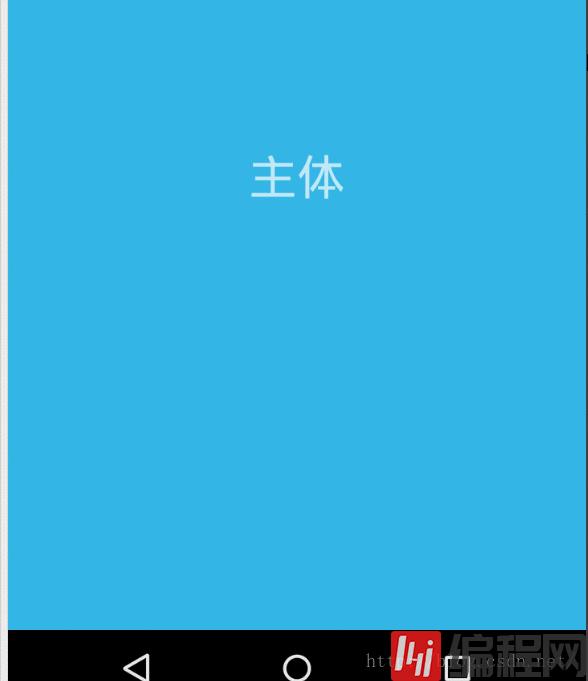
由上面的效果图可以发现已经可以实现当手指向右滑动mLeftContent时,滑动的效果等于向右滑动mMainContent,当同时也会发现一个问题,那就是手指在mLeftContent向左滑动的时候并没有效果,这是因为我们限制了子View的滑动范围就是0-mRange,所以,如果滑动时小于0是没有效果的.那如果我们想要实现在mLeftContent当手指有向左滑动的趋势,或者手指在mMainContent有向左滑动的趋势时,就关闭mLeftContent,让mMainContent自动向左滑动到x=0的位置,反之就是打开mLeftContent,让mMainContent滑动到x=mRange的位置,这个要怎么实现呢?首先我们要能够想到的时,这个向左滑动的趋势肯定是与手指松手后相关的,那有没有一个回调方法是与手指触摸松开相关的呢?下面将介绍另一个回调方法,如下所示:
@Override public void onViewReleased(View releasedChild, float xvel, float yvel) { Log.d(TAG, "View被释放onViewReleased:" + "释放时水平速度xvel:" + xvel + " 释放时垂直速度yvel:" + yvel); super.onViewReleased(releasedChild, xvel, yvel); }有了这个方法,我们就可以实现我们刚刚说到的效果了,首先我们来考虑下那些情况是和打开mLeftContent相关的,有2种情况:
当前水平方向的速度xvel=0,同时mMainContent的x位置是大于mRange/2.0f的.
当前水平方向的速度xvel>0
考虑了所有打开的情况,那么剩下的情况就是关闭mLeftContent.
具体逻辑如下:
@Override public void onViewReleased(View releasedChild, float xvel, float yvel) { Log.d(TAG, "View被释放onViewReleased:" + "释放时水平速度xvel:" + xvel + " 释放时垂直速度yvel:" + yvel); super.onViewReleased(releasedChild, xvel, yvel); if (xvel > 0 || (xvel == 0 && mMainContent.getLeft() > mRange / 2.0f)) { //打开mLeftContent,即mMainContent的x=mRange mMainContent.layout(mRange, 0, mRange + mWidth, mHeight); } else { //关闭mLeftContent,即mMainContent的x=0 mMainContent.layout(0, 0, mWidth, mHeight); } }效果图:
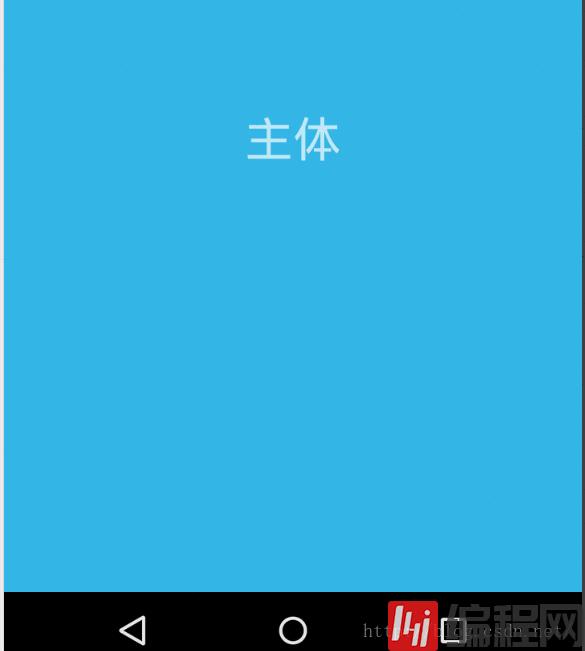
细心的话,可以发现上面的打开和关闭动画都是瞬间完成的,看起来效果不怎么好,如何实现平滑的打开和关闭呢?
通过ViewDragHelper的smoothSlideViewTo(View child, int finalLeft, int finalTop)方法可以实现平滑的滚动目标View到指定的left或者top坐标位置,接收3个参数,参数child表示要滑动的目标View,finalLeft和finalTop表示目标view最终平滑滑动到的位置.翻看源码,发现其实现原理是通过Scroller对象来实现的,也就说我们还需要重写computeScroll方法,不断的刷新当前界面,具体设置如下:
@Override public void onViewReleased(View releasedChild, float xvel, float yvel) { Log.d(TAG, "View被释放onViewReleased:" + "释放时水平速度xvel:" + xvel + " 释放时垂直速度yvel:" + yvel); super.onViewReleased(releasedChild, xvel, yvel); if (xvel > 0 || (xvel == 0 && mMainContent.getLeft() > mRange / 2.0f)) { //打开mLeftContent,即mMainContent的x=mRange if (dragHelper.smoothSlideViewTo(mMainContent, mRange, 0)) { // 返回true代表还没有移动到指定位置, 需要刷新界面. // 参数传this(child所在的ViewGroup) ViewCompat.postInvalidateOnAnimation(DragLayout.this); } } else { //关闭mLeftContent,即mMainContent的x=0 if (dragHelper.smoothSlideViewTo(mMainContent, 0, 0)) { ViewCompat.postInvalidateOnAnimation(DragLayout.this); } } @Override public void computeScroll() { super.computeScroll(); // 2. 持续平滑动画 (高频率调用) if(dragHelper.continueSettling(true)){ // 如果返回true, 动画还需要继续执行 ViewCompat.postInvalidateOnAnimation(this); } }上述内容就是 ViewDragHelper怎么在Android项目中使用,你们学到知识或技能了吗?如果还想学到更多技能或者丰富自己的知识储备,欢迎关注编程网行业资讯频道。




